يمكنك حماية ملف PDF بكلمة مرور على جهاز Mac الخاص بك مع مستندات Pages و Numbers و Keynote بسهولة تامة. ولكن عندما يتعلق الأمر بملف ZIP، فإن الأمر ليس بهذه البساطة.
قد يكون لديك مجموعة من الملفات التي تريد إرسالها بشكل آمن للعمل أو المالية أو لأسباب أخرى. في حين أنه أكثر صعوبة من الأنواع الأخرى من الملفات على جهاز Mac، إلا أنه ليس مستحيلًا. هنا، سنوضح لك كيفية حماية ملف ZIP بكلمة مرور على جهاز Mac.
استخدم تطبيق File Zip & Encryptor
إذا توجهت إلى Mac App Store وأجريت بحثًا، فستجد بعض التطبيقات التي يمكن أن تساعدك في حماية ملفات ZIP بكلمة مرور. وإذا كان هناك شيء تخطط للقيام به كثيرًا، فقد تبحث في خيار مدفوع مع ميزات إضافية. ولكن في حالة الاستخدام لمرة واحدة أو مرتين، ألق نظرة على تطبيق مجاني.
يعد تطبيق File Zip & Encryptor أداة سهلة الاستخدام للغاية مع وضعين يمكنك استخدامهما. يقوم الوضع العادي بضغط مجلد ويضيف كلمة مرور ويمكن فك تشفيره باستخدام أدوات فك الضغط الشائعة. يضغط الوضع المتقدم ويحمي ملفاتك بتنسيق خاص يمكنك فك تشفيره باستخدام نفس التطبيق.
إليك كيفية استخدام File Zip & Encryptor:
1) انقر فوق رمز الترس في الجزء العلوي الأيسر من التطبيق لإدخال كلمة المرور التي تريد استخدامها واختيار وضع التشفير.
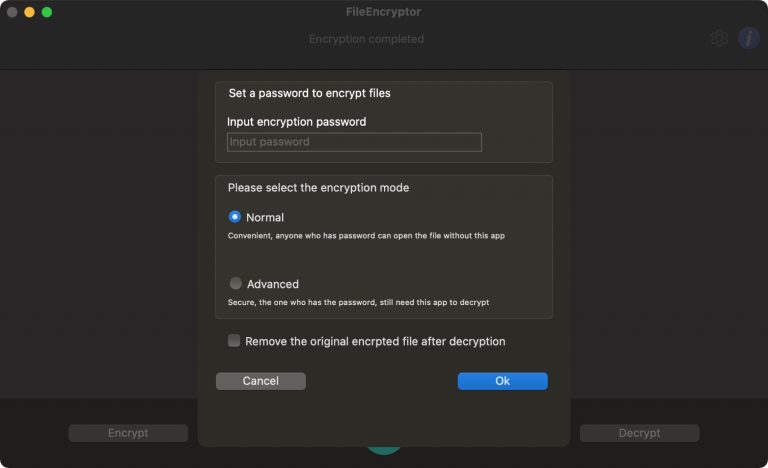
2) اسحب المجلد الخاص بك إلى نافذة التطبيق.
3) انقر فوق زر تشفير.

4) اختر موقعًا لحفظ ملف ZIP وتغيير الاسم اختياريًا.







